Сканиране чрез контролния панел (само за Windows XP)
Можете да сканирате изображения чрез контролния панел на Windows XP с помощта на WIA драйвера.
 Важно
Важно
- При използване на скенера или принтера при наличието на мрежова връзка не можете да сканирате с помощта на WIA драйвера.
-
От менюто Старт (Start) изберете Контролен панел (Control Panel).
-
Щракнете върху Принтери и друг хардуер (Printers and Other Hardware) > Скенери и фотоапарати (Scanners and Cameras), след което щракнете двукратно върху Canon XXX series (където „XXX” е името на модела).
Ще се отвори диалоговият прозорец Съветник за скенер и фотоапарат (Scanner and Camera Wizard).
-
Щракнете върху Напред (Next).
-
Изберете Тип на картина (Picture type) в зависимост от елемента, който ще се сканира.
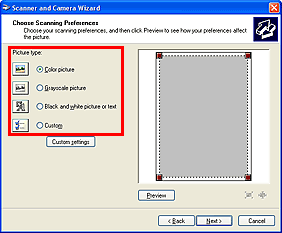
 Забележка
Забележка- За да сканирате със стойностите, зададени предварително в Настройки по избор (Custom settings), изберете По избор (Custom).
-
Щракнете върху Настройки по избор (Custom settings), за да зададете желаните предпочитания.

- Яркост (Brightness)
- Преместете плъзгача, за да регулирате яркостта. Преместете го наляво за затъмняване и надясно за изсветляване на изображението. Можете също така да въведете стойност (от -127 до 127).
- Контраст (Contrast)
- Преместете плъзгача, за да регулирате контраста. Преместването му наляво ще намали контраста на изображението, което ще го смекчи. Преместването му надясно ще увеличи контраста на изображението, което ще го изостри. Можете също така да въведете стойност (от -127 до 127).
- Разделителна способност (DPI) (Resolution (DPI))
-
Въведете разделителната способност. Укажете стойност между 50 dpi и 600 dpi.
- Тип на картина (Picture type)
- Изберете желания тип на сканиране за вашия елемент.
- Нулиране (Reset)
- Щракнете върху тази опция, за да възстановите оригиналните настройки.
-
Щракнете върху Визуализация (Preview), за да визуализирате изображението.
Визуализацията на изображението ще се покаже отдясно. Плъзнете
 , за да укажете областта на сканиране.
, за да укажете областта на сканиране. -
Щракнете върху Напред (Next) и следвайте инструкциите.

